1단계) 구글 애널리틱스 계정 만들기
먼저 구글 애널리틱스 계정이 필요합니다. 계정이 없다면 구글 애널리틱스 계정 만들기 가이드를 참고하여 새로운 계정을 만들어보세요.
2단계) MRM Web에 구글 애널리틱스 연결하기
다음은 MRM Web에 나의 구글 애널리틱스 계정을 연결하는 방법입니다.
- MRM Web 관리자 페이지 접속하기
MRM Web 관리자 페이지에 접속한 후 [트래킹 페이지] 메뉴를 선택하세요.
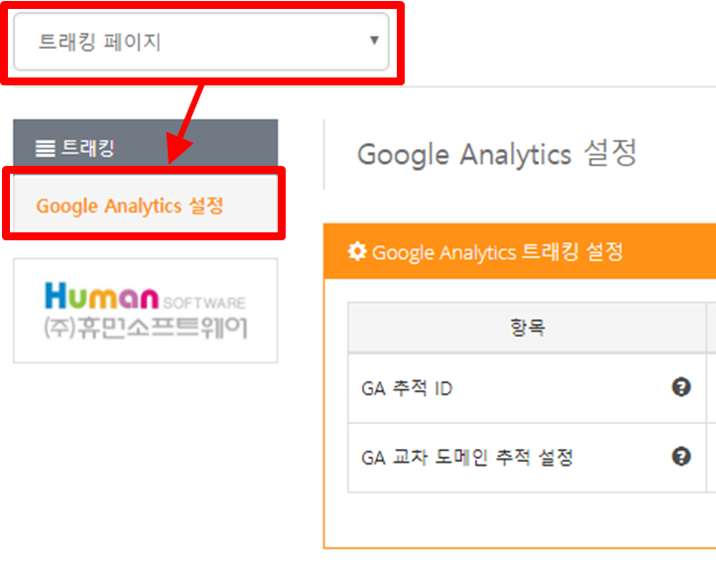
- 구글 애널리틱스 추적 ID 설정하기
'GA 추적 ID' 항목의 [수정] 버튼을 누르고 연동할 구글 애널리틱스 추적 ID를 입력하세요.
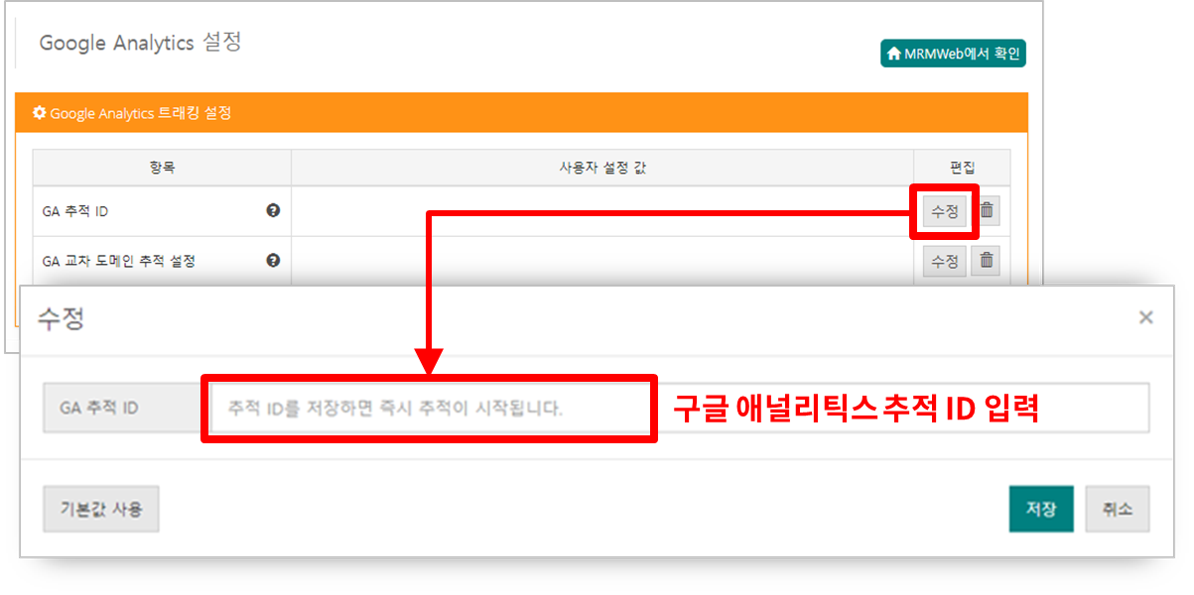
- 기관 홈페이지 도메인 등록하기
'GA 교차 도메인 추적 설정' 항목의 [수정] 버튼을 누르고 우리 기관의 홈페이지 도메인 주소를 입력하세요.
예) human.com 이라는 홈페이지와 saveworld.com 이라는 홈페이지를 운영하고 있다면 human.com ; saveworld.com 라고 입력
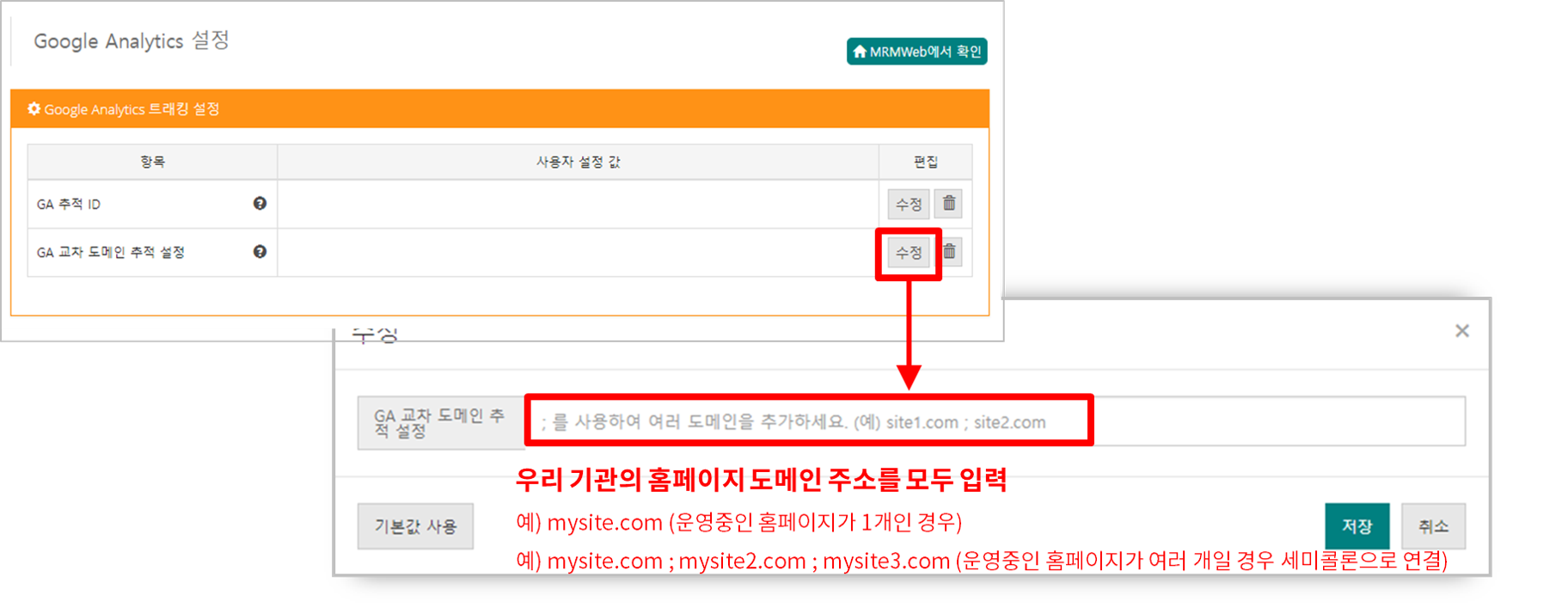
3단계) 구글 애널리틱스에 MRM Web 연동하기
다음은 나의 구글 애널리틱스 계정에 MRM Web을 연결하는 방법입니다.
- MRM Web 도메인 추천제외 등록하기
구글 애널리틱스 메뉴에서 [관리 > 속성 > 추적 정보 > 추천 제외 목록] 메뉴를 순서대로 누릅니다. 추천제외 목록에 새로운 항목을 추가합니다.
- 모든 기관 공통사항 : mrmweb.hsit.co.kr 등록
- MRM Web 에 기관 도메인을 사용하는 기관의 경우 : 해당 기관 도메인도 추가로 등록 (예: donate.human.com)
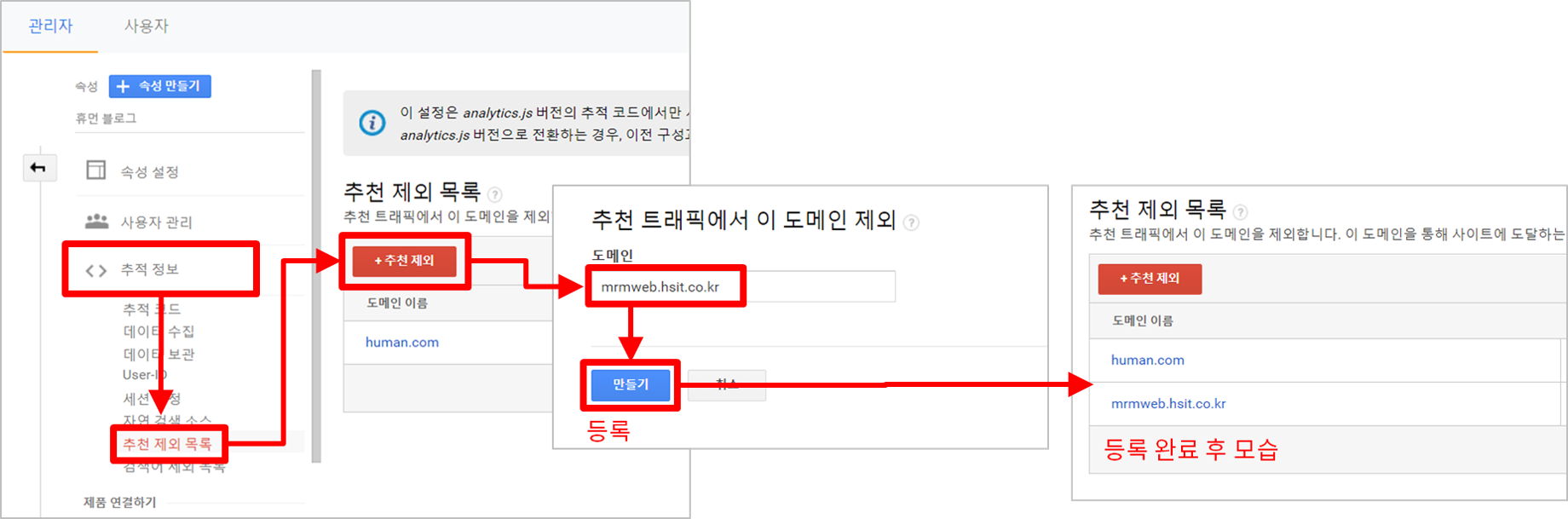
- PG사 도메인 추천제외 등록하기
위 1번과 같은 메뉴에서 결제에 이용 중인 전자결제 서비스의 도메인 주소를 추천제외 등록합니다.
- NHN KCP 이용 기관 : kcp.co.kr 등록
- 나이스페이 이용 기관 : nicepay.co.kr 등록
- KG이니시스 이용 기관 : inicis.com 등록
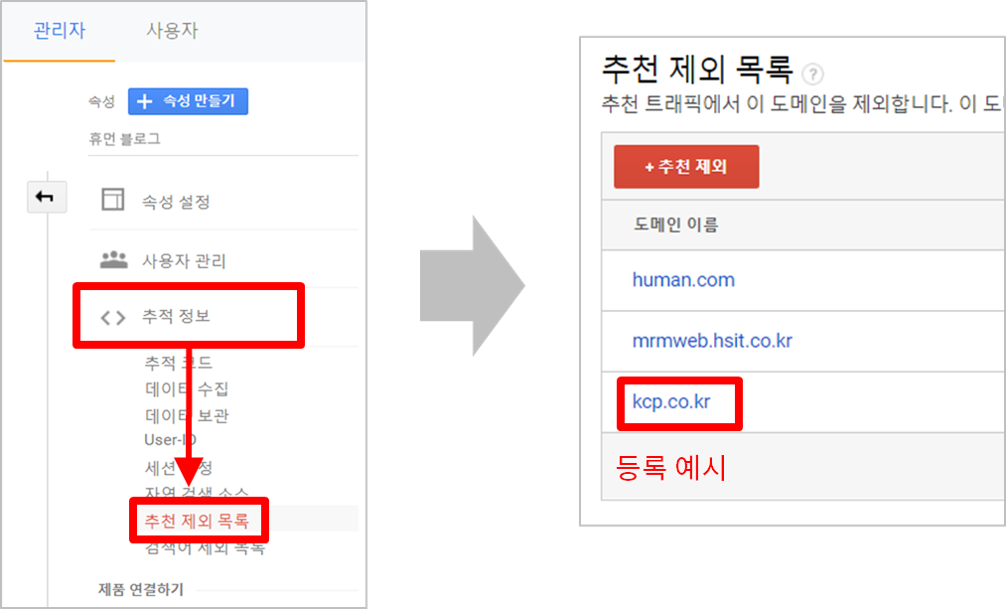
- 전자상거래 기능(후원분석 기능) 켜기
[관리 > 보기 > 전자상거래 설정] 메뉴를 순서대로 누릅니다.
모든 스위치를 켜고 [유입경로 단계]를 1~3단계까지 활성화 후 다음과 같이 이름을 적고 저장합니다. (또는 내가 알아보기 쉬운 다른 이름으로 적어도 무방합니다.)
- 1단계 라벨 이름 : 후원 종류 선택
- 2단계 라벨 이름 : 후원자 정보 입력
- 3단계 라벨 이름 : 후원금 납입방법
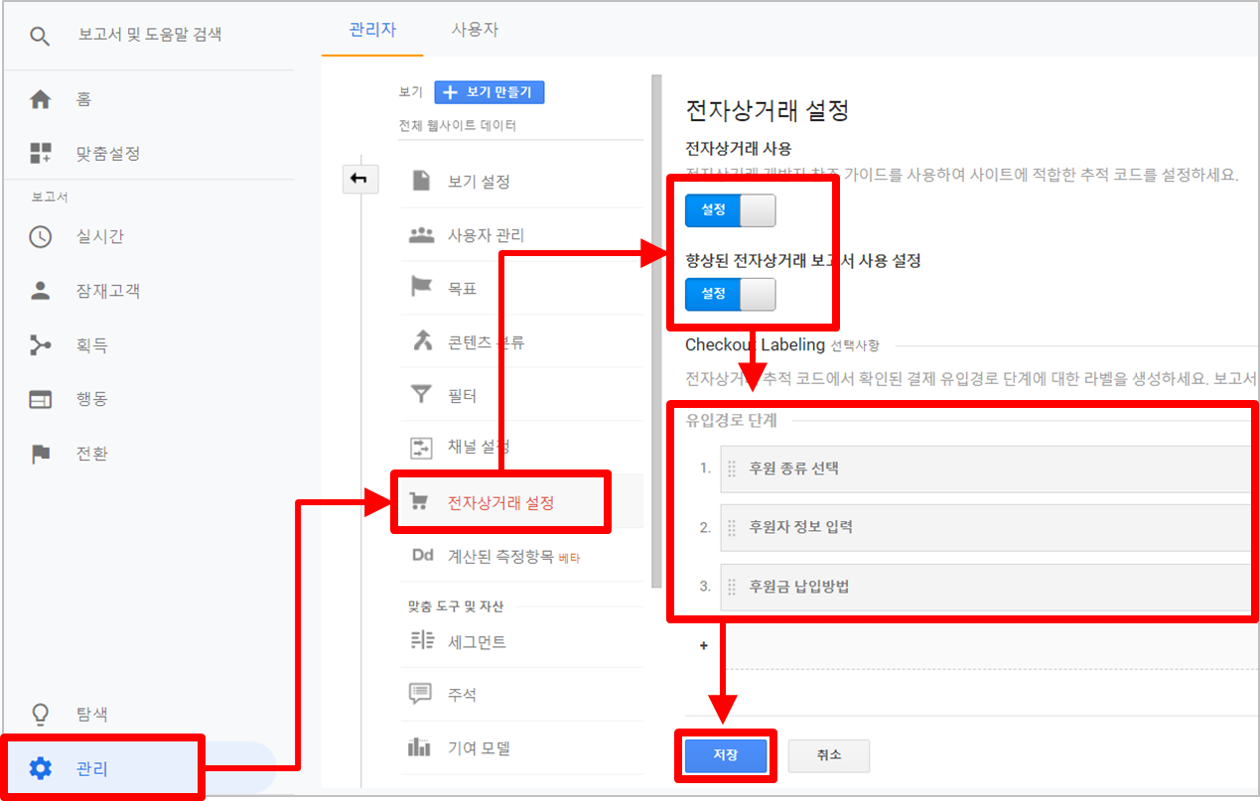
- 표시 통화 변경하기
[관리 > 보기 > 보기 설정] 메뉴를 순서대로 누릅니다. [표시 통화]를 '대한민국 원 (KRW)'으로 변경합니다.
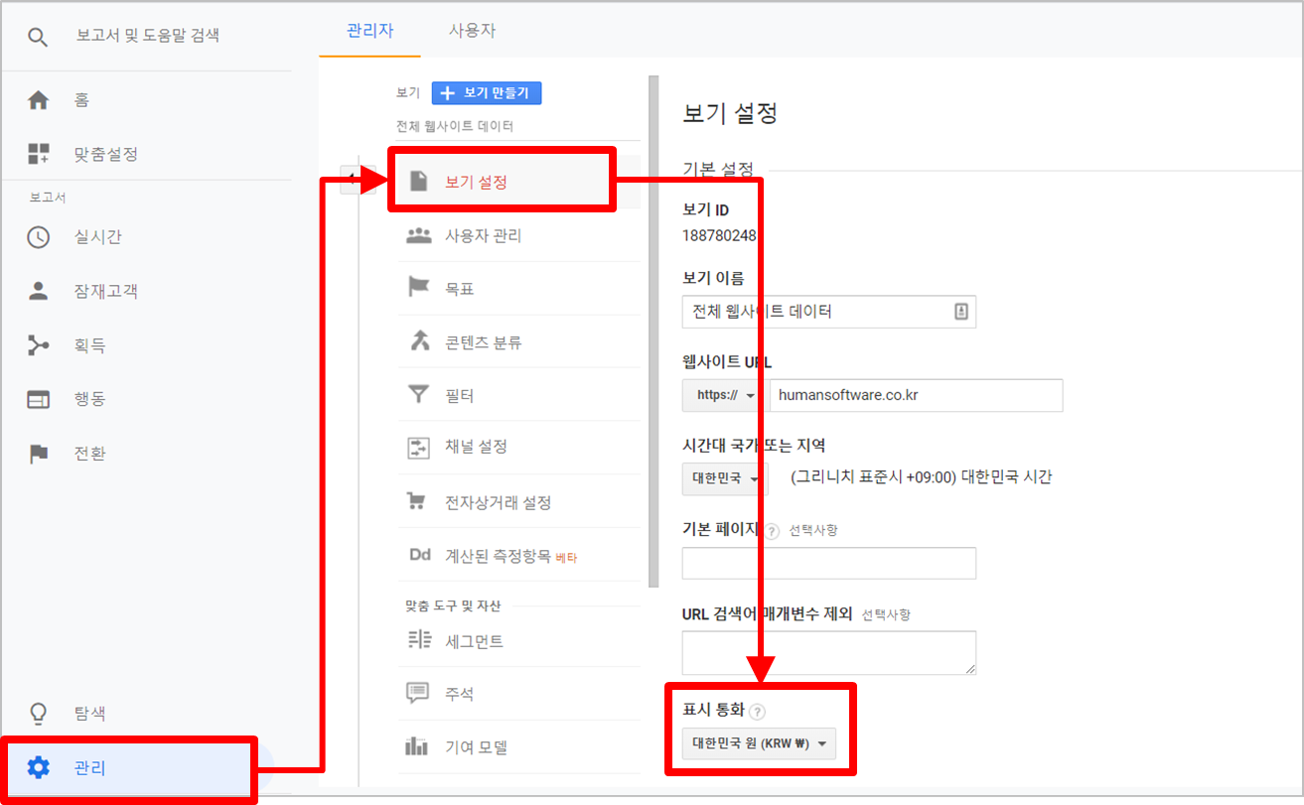
4단계) 기관 홈페이지에 구글 애널리틱스 설치하기
나의 기관 홈페이지 방문자가 MRM Web으로 이동하여 후원했는지를 구글 애널리틱스로 분석하기 위해서는 다음과 같은 추가적인 설정이 필요합니다.
- MRM 연동 추적코드 만들기
구글 애널리틱스 메뉴에서 [관리 > 속성 > 추적정보 > 추적 코드]를 순서대로 누릅니다.
UA-XXXXXX-Y 형식으로 되어있는 [추적 ID]를 복사합니다.
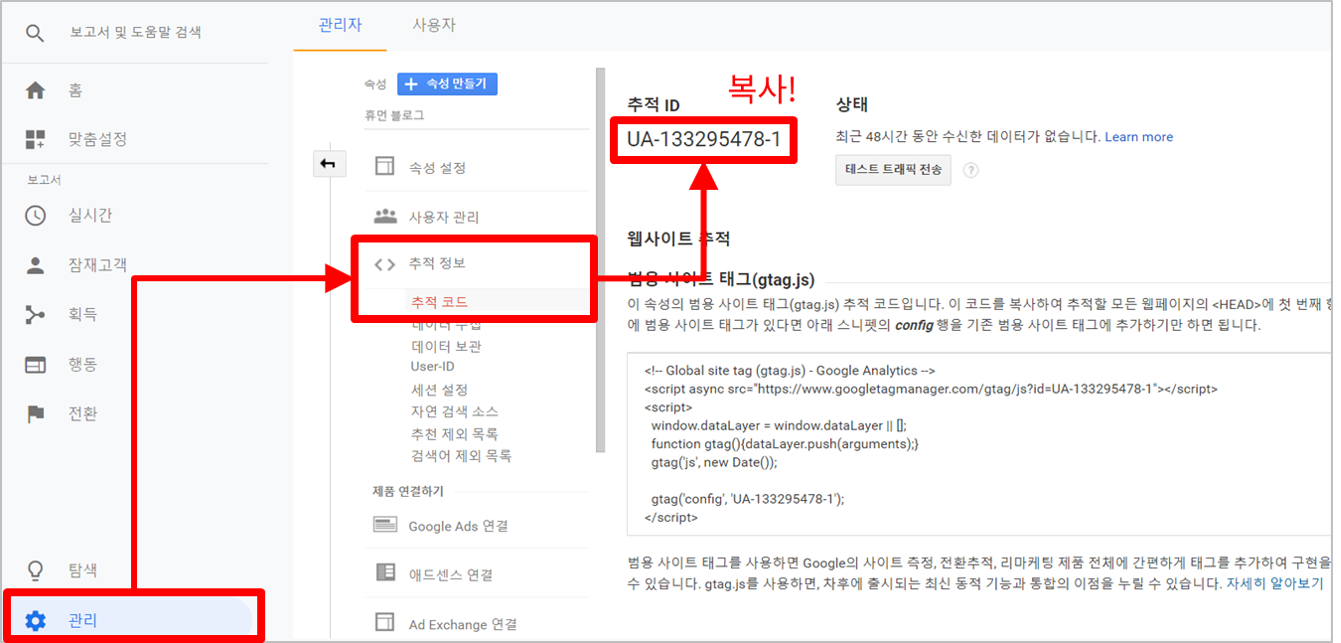
MRM 연동 추적코드 변환기를 열고 다음과 같이 정보를 입력한 후 [변환하기] 버튼을 누르면 MRM과 호환되는 추적코드가 생성됩니다.
- 추적 ID : 복사한 추적 ID를 붙여넣으세요.
- 기관 홈페이지의 도메인 주소 (교차도메인 추적설정) : 기관에서 운영하고 있는 홈페이지의 도메인 주소를 줄바꿈으로 구분하여 모두 입력하세요.
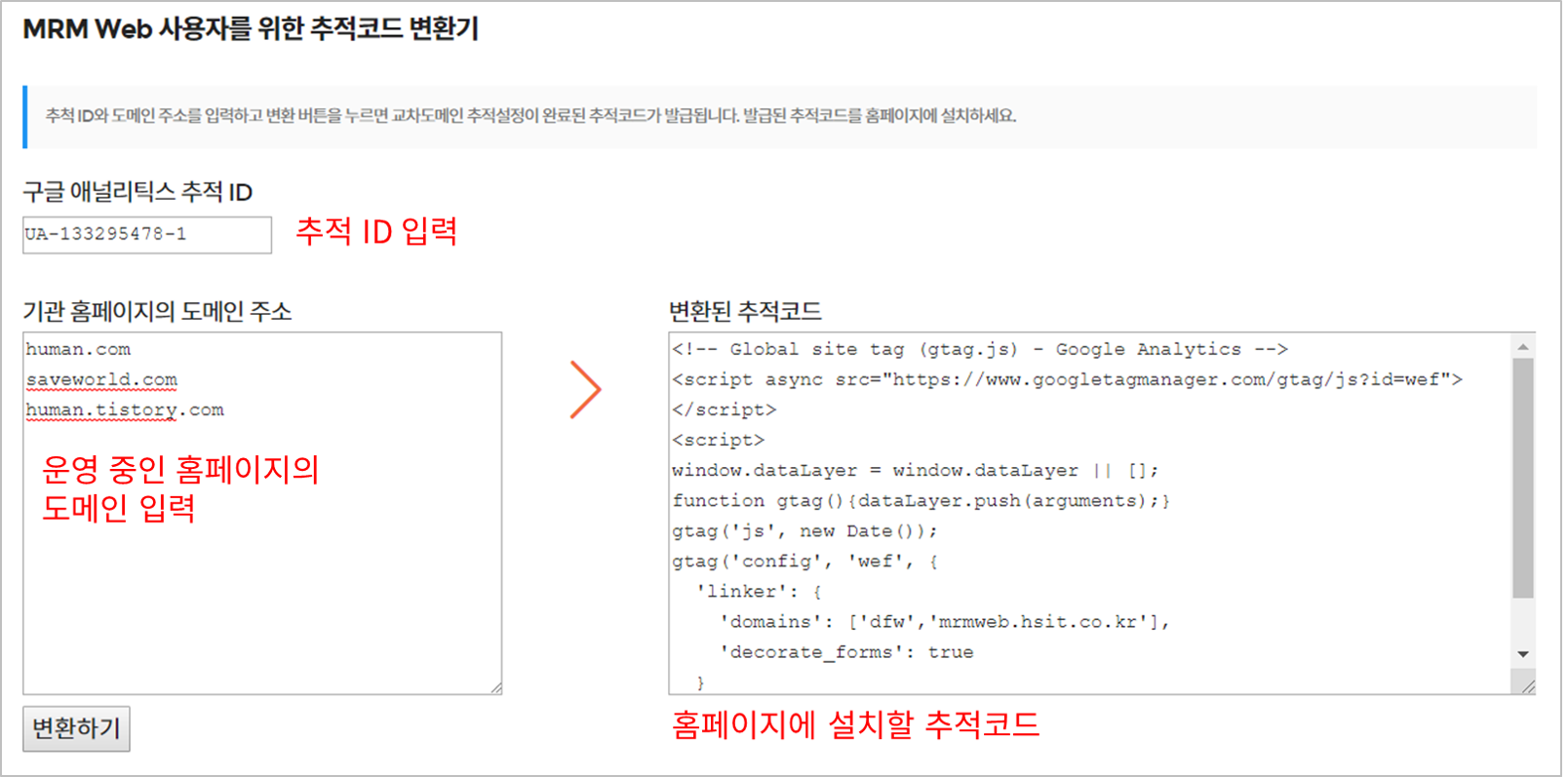
추적코드 설치하기
변환된 추적코드를 복사하여 기관 홈페이지에 설치합니다. 기존에 설치된 추적코드가 있다면 변환된 추적코드로 변경이 필요할 수 있습니다.
1단계) 구글 애널리틱스 계정 만들기
먼저 구글 애널리틱스 계정이 필요합니다. 계정이 없다면 구글 애널리틱스 계정 만들기 가이드를 참고하여 새로운 계정을 만들어보세요.
2단계) MRM Web에 구글 애널리틱스 연결하기
다음은 MRM Web에 나의 구글 애널리틱스 계정을 연결하는 방법입니다.
MRM Web 관리자 페이지에 접속한 후 [트래킹 페이지] 메뉴를 선택하세요.
'GA 추적 ID' 항목의 [수정] 버튼을 누르고 연동할 구글 애널리틱스 추적 ID를 입력하세요.
'GA 교차 도메인 추적 설정' 항목의 [수정] 버튼을 누르고 우리 기관의 홈페이지 도메인 주소를 입력하세요.
예) human.com 이라는 홈페이지와 saveworld.com 이라는 홈페이지를 운영하고 있다면 human.com ; saveworld.com 라고 입력
3단계) 구글 애널리틱스에 MRM Web 연동하기
다음은 나의 구글 애널리틱스 계정에 MRM Web을 연결하는 방법입니다.
구글 애널리틱스 메뉴에서 [관리 > 속성 > 추적 정보 > 추천 제외 목록] 메뉴를 순서대로 누릅니다. 추천제외 목록에 새로운 항목을 추가합니다.
- 모든 기관 공통사항 : mrmweb.hsit.co.kr 등록
- MRM Web 에 기관 도메인을 사용하는 기관의 경우 : 해당 기관 도메인도 추가로 등록 (예: donate.human.com)
위 1번과 같은 메뉴에서 결제에 이용 중인 전자결제 서비스의 도메인 주소를 추천제외 등록합니다.
- NHN KCP 이용 기관 : kcp.co.kr 등록
- 나이스페이 이용 기관 : nicepay.co.kr 등록
- KG이니시스 이용 기관 : inicis.com 등록
[관리 > 보기 > 전자상거래 설정] 메뉴를 순서대로 누릅니다.
모든 스위치를 켜고 [유입경로 단계]를 1~3단계까지 활성화 후 다음과 같이 이름을 적고 저장합니다. (또는 내가 알아보기 쉬운 다른 이름으로 적어도 무방합니다.)
- 1단계 라벨 이름 : 후원 종류 선택
- 2단계 라벨 이름 : 후원자 정보 입력
- 3단계 라벨 이름 : 후원금 납입방법
[관리 > 보기 > 보기 설정] 메뉴를 순서대로 누릅니다. [표시 통화]를 '대한민국 원 (KRW)'으로 변경합니다.
4단계) 기관 홈페이지에 구글 애널리틱스 설치하기
나의 기관 홈페이지 방문자가 MRM Web으로 이동하여 후원했는지를 구글 애널리틱스로 분석하기 위해서는 다음과 같은 추가적인 설정이 필요합니다.
구글 애널리틱스 메뉴에서 [관리 > 속성 > 추적정보 > 추적 코드]를 순서대로 누릅니다.
UA-XXXXXX-Y 형식으로 되어있는 [추적 ID]를 복사합니다.
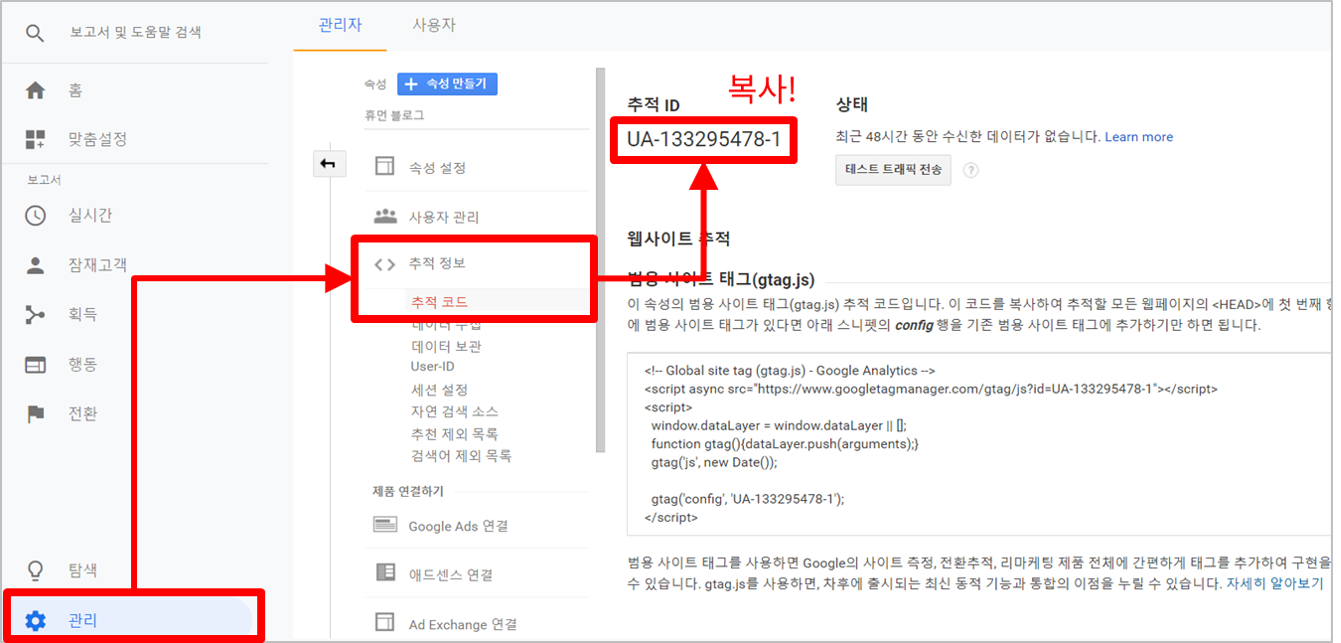
MRM 연동 추적코드 변환기를 열고 다음과 같이 정보를 입력한 후 [변환하기] 버튼을 누르면 MRM과 호환되는 추적코드가 생성됩니다.- 추적 ID : 복사한 추적 ID를 붙여넣으세요.
- 기관 홈페이지의 도메인 주소 (교차도메인 추적설정) : 기관에서 운영하고 있는 홈페이지의 도메인 주소를 줄바꿈으로 구분하여 모두 입력하세요.
추적코드 설치하기
변환된 추적코드를 복사하여 기관 홈페이지에 설치합니다. 기존에 설치된 추적코드가 있다면 변환된 추적코드로 변경이 필요할 수 있습니다.